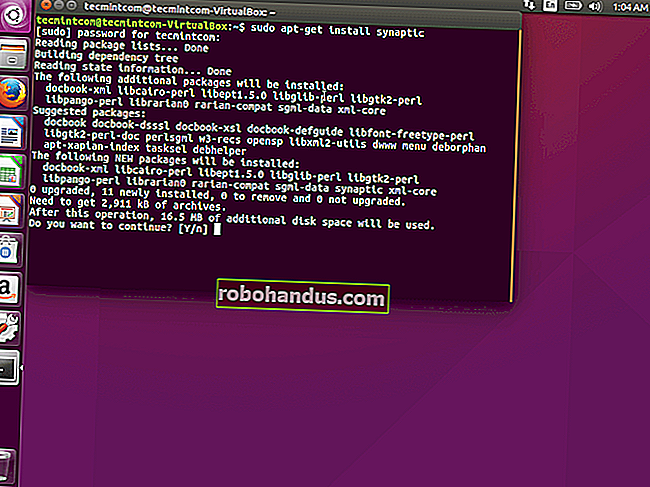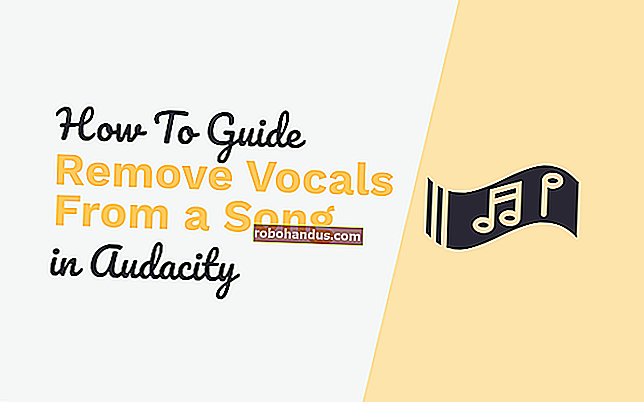Windows에서 검색을 비활성화하는 방법

Windows 검색을 많이 사용하지 않는 경우 Windows 검색 서비스를 해제하여 인덱싱을 완전히 비활성화 할 수 있습니다. 여전히 검색 할 수 있습니다. 색인이 없으면 시간이 더 걸립니다.
관련 : PC에서 Windows 검색 인덱스 파일을 선택하는 방법
속도가 느려지기 때문에 검색을 비활성화 할 생각이라면 어떤 파일과 폴더가 인덱싱되는지 줄이고 먼저 작동하는지 확인하는 것이 좋습니다. 충돌이나 부정확 한 검색이 발생하는 경우 검색 색인을 다시 작성해보십시오. 또한 다른 앱 (특히 Microsoft Outlook)은 Windows 검색을 사용하여 해당 앱 내에서 검색을 허용하므로 해당 앱에서도 빠른 검색없이 수행해야합니다.
즉, 다른 검색 앱을 사용할 계획이거나 자주 검색하지 않고 서비스를 실행하지 않으려는 경우 Windows Search를 쉽게 비활성화 할 수 있습니다. 시작을 누르고 "서비스"를 입력 한 다음 결과를 클릭합니다.

"서비스"창의 오른쪽에서 "Windows 검색"항목을 찾아 두 번 클릭합니다.

"시작 유형"드롭 다운 메뉴에서 "비활성화"옵션을 선택합니다. 이렇게하면 다음에 컴퓨터를 시작할 때 Windows 검색이로드되지 않습니다. 계속 진행하고 지금 Windows 검색 서비스를 중지하려면 "중지"버튼을 클릭하십시오. 서비스가 중지되면 "확인"을 클릭합니다.

그리고 그게 다야. 이제 Windows 검색이 비활성화되어 검색을 수행 할 때 Windows에서 알림 (및 수정 제안)을 할 수 있습니다.

Windows 검색을 다시 켜려면 서비스 창으로 돌아가서 "시작 유형"옵션을 다시 "자동"으로 변경 한 다음 시작을 클릭하여 서비스 백업을 시작하면됩니다.